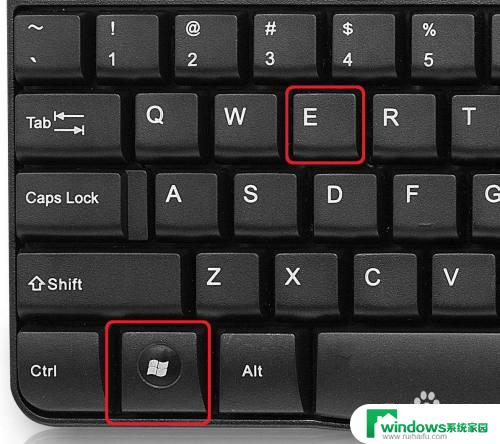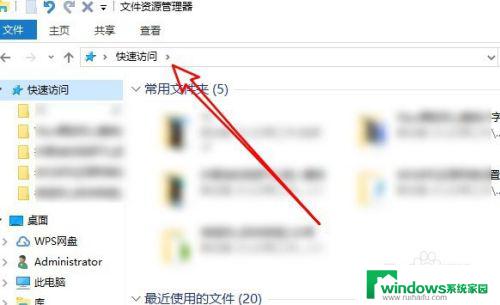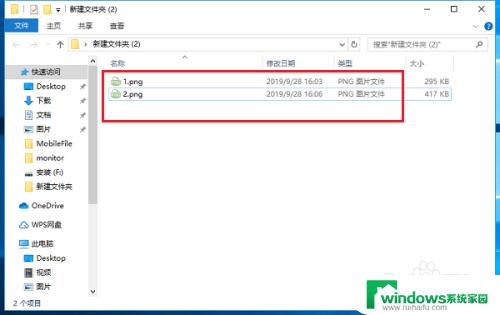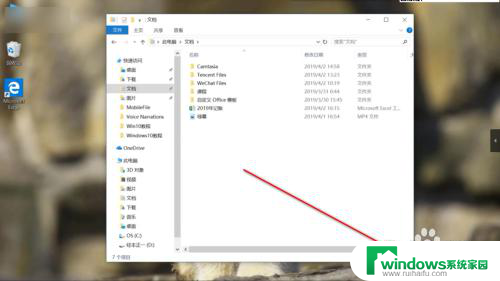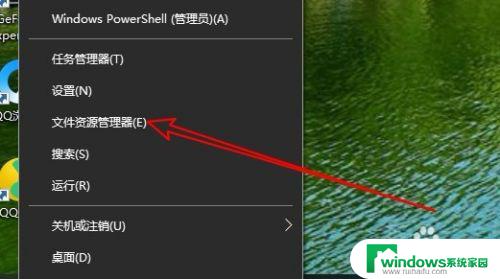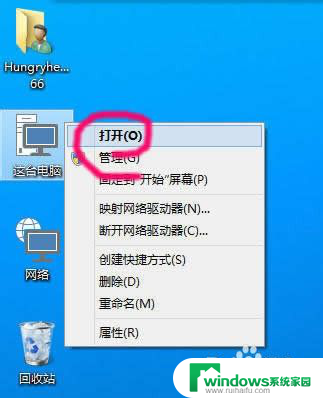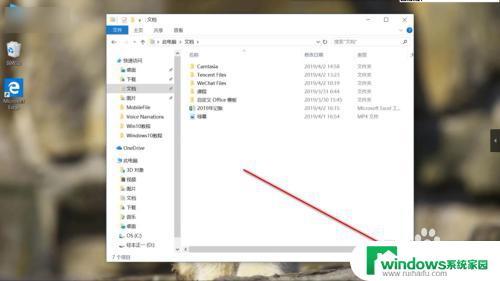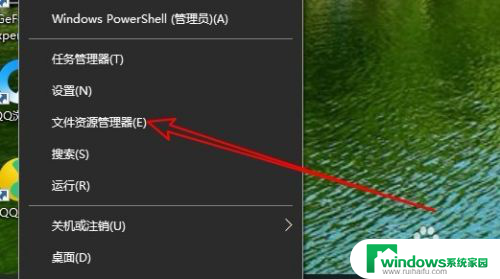win10显示文件夹大小 Windows资源管理器如何显示文件夹大小
更新时间:2024-09-12 10:44:04作者:yang
Win10显示文件夹大小的方法有多种,其中最常用的是通过Windows资源管理器来查看,在资源管理器中,我们可以通过简单的操作就能轻松地查看文件夹的大小信息,从而帮助我们更好地管理和整理电脑中的文件和文件夹。通过这种方式,我们可以清楚地了解各个文件夹占用的空间大小,为我们的电脑清理工作提供更多便利和效率。
操作方法:
1.右键点击“开始”按钮,打开“文件资源管理器”选项。
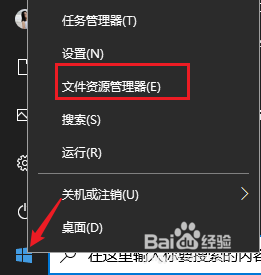
2.单击“查看”选项,然后点击“选项”。
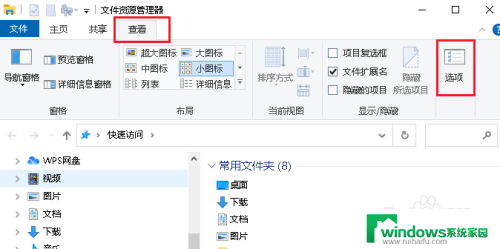
3.选择“查看”选项卡,然后再高级设置对话框中勾选“在文件夹提示中显示文件大小信息”选项旁边的框。单击“确定”以保存更改。
通过执行以上步骤,在文件资源管理器中可查看Windows 10中的文件夹大小。
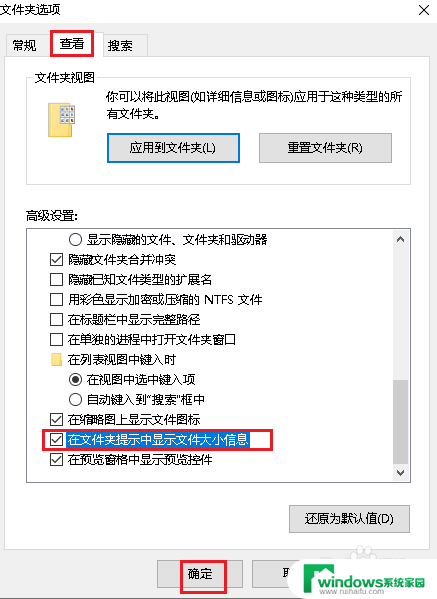
以上就是Win10显示文件夹大小的全部内容,如果有不清楚的用户可以参考一下小编提供的步骤进行操作,希望对大家有所帮助。